3DMax空间扭曲泛方向导向如何使用?
溜溜自学 室内设计 2021-09-28 浏览:959
大家好!我是小溜。相信有很多小伙伴在使用3DMax的时候会遇到很多还未学习到的相关软件知识,比如3DMax空间扭曲泛方向导向如何使用?那么今天本文内容主要以3DMax2010版本为例,给大家演示3DMax空间扭曲泛方向导向的使用方法,希望能帮助到大家。
想要更深入的了解“3DMax”可以点击免费试听溜溜自学网课程>>
工具/软件
电脑型号:联想(lenovo)天逸510s; 系统版本:Windows7; 软件版本:3DMax2010
方法/步骤
第1步
打开3D Max软件(这里用的3D Max2010版的软件)。可看到四个视图窗口,在窗口的右边,鼠标左键单击面板的【空间扭曲】按钮,选择【导向器】,如下图所示。
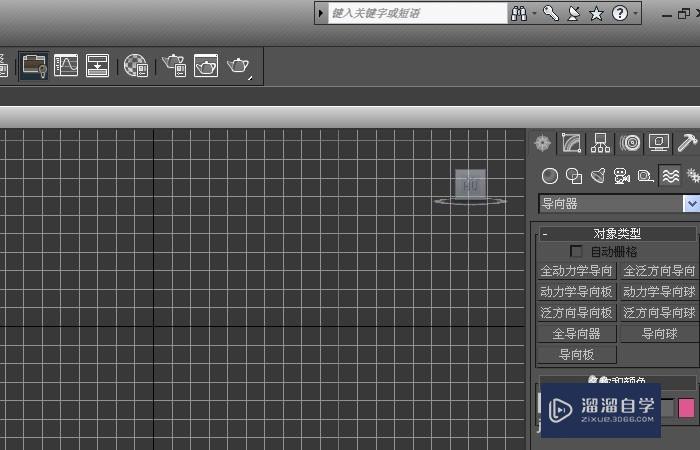
第2步
在【导向器】的面板上,鼠标左键单击【泛方向导向球】,接着在透视图中,拖动绘制泛方向导向球对象出来,如下图所示。
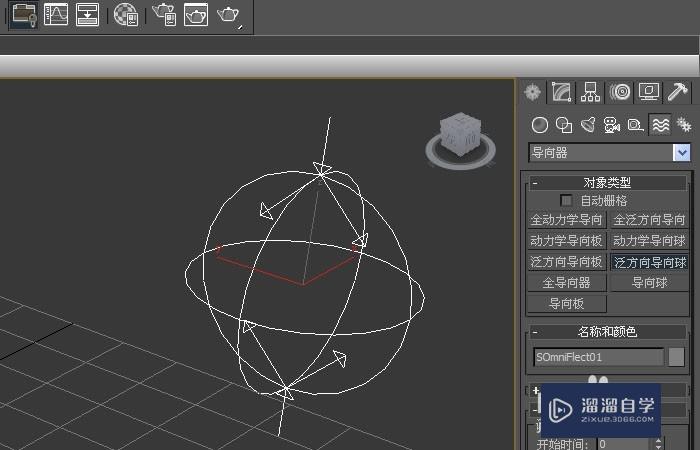
第3步
在【导向器】的面板上,鼠标左键单击【全导向器】,接着在透视图中,拖动绘制全导向器对象出来,如下图所示。
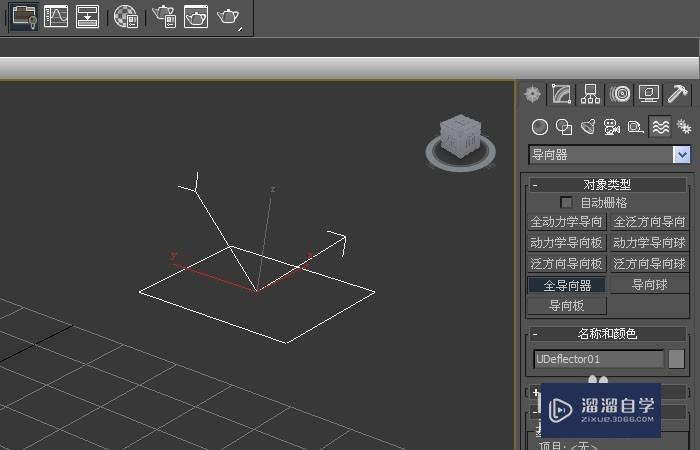
第4步
在【导向器】的面板上,鼠标左键单击【导向球】,接着在透视图中,拖动绘制导向球对象出来,如下图所示。
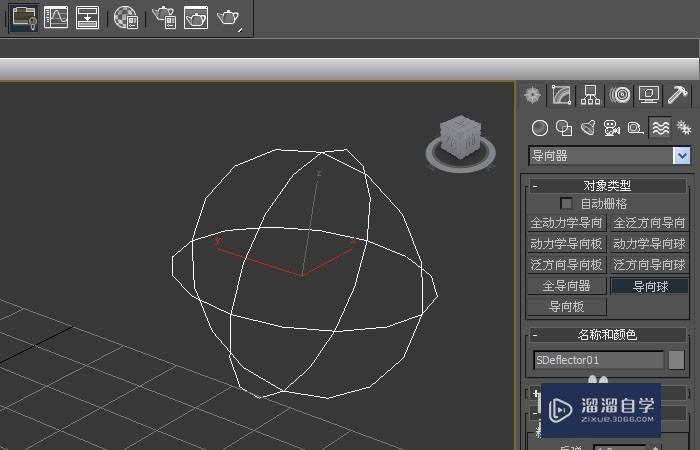
第5步
在【导向器】的面板上,鼠标左键单击【导向板】,接着在透视图中,拖动绘制导向板对象出来,如下图所示。
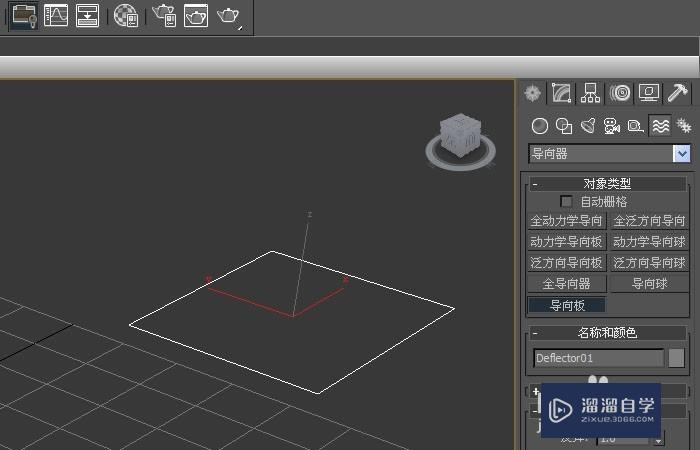
第6步
鼠标左键单击【导向板】,接着单击【修改】,可对【导向板】的各项参数进行修改,如下图所示。
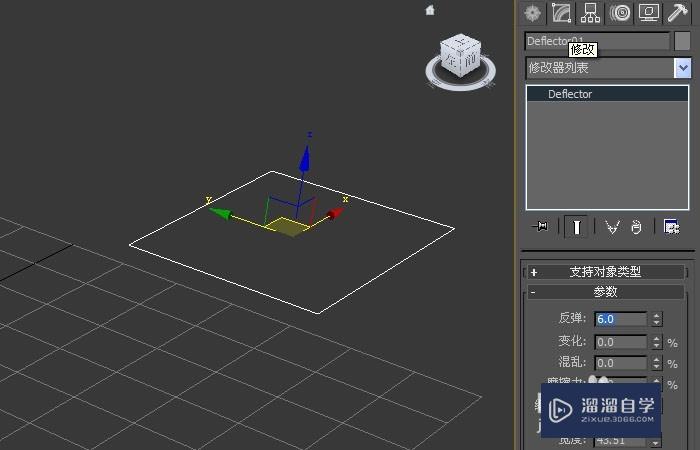
温馨提示
以上就是关于“3DMax空间扭曲泛方向导向如何使用?”全部内容了,小编已经全部分享给大家了,还不会的小伙伴们可要用心学习哦!虽然刚开始接触3DMax软件的时候会遇到很多不懂以及棘手的问题,但只要沉下心来先把基础打好,后续的学习过程就会顺利很多了。想要熟练的掌握现在赶紧打开自己的电脑进行实操吧!最后,希望以上的操作步骤对大家有所帮助。
相关文章
距结束 04 天 22 : 22 : 35
距结束 00 天 10 : 22 : 35
首页








